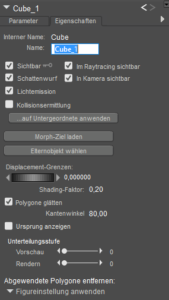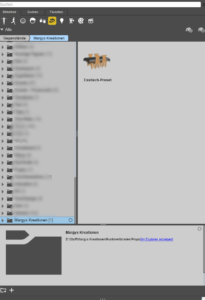Oftmals benötigt man für seine Szene alltägliche Dinge, wie zum Beispiel einen Tisch, und möchte diesen nun weder kaufen noch anfangen ein Modellierprogramm zu erlernen. Deshalb möchte ich dir in diesem Workshop zeigen, wie man viele Dinge auch in Poser direkt gestalten kann. Alles was du dazu brauchst, ist ein wenig Geduld, Spaß am Gestalten eigener Dinge, Grundwissen im Umgang mit Poser und Poser selbst natürlich!
Oftmals benötigt man für seine Szene alltägliche Dinge, wie zum Beispiel einen Tisch, und möchte diesen nun weder kaufen noch anfangen ein Modellierprogramm zu erlernen. Deshalb möchte ich dir in diesem Workshop zeigen, wie man viele Dinge auch in Poser direkt gestalten kann. Alles was du dazu brauchst, ist ein wenig Geduld, Spaß am Gestalten eigener Dinge, Grundwissen im Umgang mit Poser und Poser selbst natürlich!
In diesem Workshop arbeitest du grundsätzlich mit den Primitives in Poser. Diese findest du unter Gegenstände – Primitive und Morphing Primitive.
Zusätzlich benutzt du, die in Poser vorhandenen Materialien, wenn du im Materialraum etwas texturierst. Diese findest du unter Material – Basismaterialien.
Tipp: Du kannst auch Materialien von anderen Produkten nutzen. Möchtest du mehr darüber wissen, dann lies dir mein Tutorial Aus Alt mach Neu durch.
Solltest du mal keine passenden oder schönen Materialien finden, dann kannst du dir auch Texturen aus dem Internet laden. Da gibt es einige Seiten mit tollen kostenlosen Texturen, zum Beispiel textures.com und texturemate.
Außerdem benötigst du noch Magnete und Wellenverformer in Poser. Diese werden aber erst im späteren Verlauf dieses Workshops zum Einsatz kommen.
Zu Beginn zeige ich dir, wie du einen einfachen Tisch mit Tischdecke und passenden Stühlen dazu in Poser erstellen kannst.
Starte mit einer neuen Szene und lade den Würfel aus dem Morphing Primitive Ordner und verforme diesen mittels Parameterpalette. Dieser Würfel wird deine Tischplatte.
Tipp: Lade dir zusätzlich die Figur, für die dieser Tisch sein soll, und schaue, dass die Maße dementsprechend passen. Probiere außerdem die unterschiedlichen Morphs der Morphing Primitives aus und gestalte die einzelnen Teile nach deinen Wünschen.
Nun lädst du den Cylinder aus dem Morphing Primitive Ordner und verformst ihn.
Tipp: Nutze die verschiedenen Kameraansichten zum genauen Positionieren. Zum Beispiel die Kamera von unten, blende die Grundfläche aus und stelle die Dokumentdarstellung auf Oberflächengitter.
Diesen Cylinder duplizierst und verschiebst du an die nächste Stelle, wo ein Tischbein fehlt.
Wenn du das nun so oft wiederholst bis du 4 Tischbeine hast, dann sollte dein Werk so aussehen.
Nun kommen zwei wichtige Dinge! Die Objekte richtig benennen und die Objekte gruppieren, damit du den Tisch als Einheit verschieben kannst.
Zuerst benennst du nun die einzelnen Objekte um. Aus Cube_1 wird Tischplatte, aus Cylinder_1 wird Tischbein_1, aus Cylinder_2 wird Tischbein_2 usw.
Dazu öffne die Eigenschaftenpalette, klicke auf Cube_1 und schreibe Tischplatte hinein. So gehst du auch bei den Tischbeinen vor.
Nachdem nun alle Objekte richtig benannt sind, müssen diese gruppiert werden. Dazu öffne den Hierarchie-Editor.
Erstelle ein Gruppierungsobjekt und verschiebe alle Teile, die zum Tisch gehören in dieses Objekt. Markiere die 5 Objekte im Hierarchie-Editor, halte die linke Maustaste gedrückt und ziehe diese auf die Gruppierung.
Nun benenne die Gruppierung 1 noch um in Tisch.
Wenn du jetzt den "Tisch" auswählst und bewegst, bewegen sich alle Objekte als eine Einheit.
Was fehlt noch zum Glück? Natürlich eine Textur. Also auf in den Materialraum und den Tisch mit einer passenden Textur versehen. Ich habe einfach in die Suche der Bibliothek Wood eingegeben und mir ein Material ausgewählt.
Nun kannst du dir noch einen passenden Stuhl zum Tisch gestalten. Wie die Vorgehensweise funktioniert, solltest du jetzt wissen. Ich habe meinen Stuhl aus zwei Würfeln und vier Zylindern gebaut.
Das Ganze dupliziere ich nun drei Mal und stelle die Stühle um den Tisch. Nur das Gruppierungsobjekt zu duplizieren reicht leider nicht aus, jedes einzelne Teil muss dupliziert werden.
Eine passende Tischdecke kannst du dir ganz leicht mit dem Rechteck HAufl aus dem Primitive Ordner erstellen. Lade das Rechteck und positioniere es in etwa so über deiner Tischplatte.
Gehe in den Kleidungsraum und lasse das Rechteck dynamisch berechnen. Falls du nicht weißt, wie das geht, dann lies dir mein Tutorial Dynamische Kleidung – Schnelleinstieg durch. Gebe dem Rechteck noch ein Material und schon hast du eine Tischdecke.
Hinweis: Für runde Tischdecken eignet sich HAufl Tischdecke im Primitive Ordner wunderbar.
Nun möchtest du deine erstellten Gegenstände abspeichern, damit du nicht jedes Mal aufs Neue so viel Arbeit investieren musst?
Dann überlege dir zuerst, wohin du deine selbst erstellten Sachen speichern möchtest. Jeder hat da sein eigenes Sortier-System. Ich erstelle mir einen neuen Runtime Ordner und nenne ihn Margys Kreationen!
Diesen Ordner mache ich nun in Poser bekannt. Falls du nicht weißt wie das geht, dann kann dir mein Tutorial Poser für Einsteiger – Teil 2: Die Bibliothek(en) sicher von großem Nutzen sein.
Nun stelle die Kameraansicht so ein, dass du alles, was du abspeichern möchtest, gut sehen kannst. Denn genau dieser Bildausschnitt, wird das Vorschaubild in deiner Bibliothek.
Hinweis: Ich speichere in diesem Beispiel nun alles zusammen ab (Tisch, Stühle und Tischdecke). Du kannst natürlich oder auch zusätzlich jedes Teil einzeln abspeichern!
Gehe in die Kategorie Gegenstände, klicke links unten in der Bibliothek auf das Plus Symbol.
Dann erscheint folgendes Fenster.
Dort vergibst du einen Namen. Ich nehme Esstisch-Preset, da ich ja alles auf einmal abspeichern möchte.
Danach musst du noch auf Untergruppe auswählen klicken und alle Teile markieren, die du abspeichern möchtest.
Tipp: Halte die Alt-Taste gedrückt und klicke in das Kästchen vor dem Gruppierungsobjekt. So wählst du gleich alles aus was sich darin befindet!
Nur noch bei beiden Fenstern auf OK klicken und deine Kreation sollte sich in der Bibliothek befinden.
Bevor du nun testest, ob diese auch funktioniert, speicher dir deine Datei als Poser Szene ab! Dann öffne eine neue Datei und teste, ob sich alles wie gewünscht über die Bibliothek laden lässt.
Ich wünsche dir viel Spaß mit diesem Workshop. Vielleicht magst du mir ja auch mal deine Kreationen zeigen!